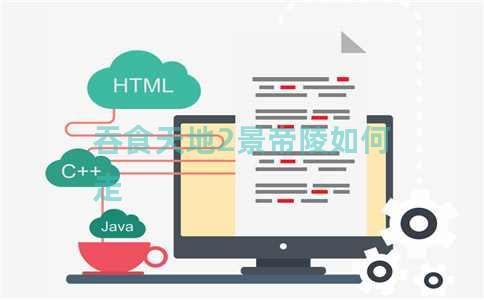本文介绍如何在 Windows 10 上将无限文件上传到 One Drive Personal Vault。One Drive 安全储物柜中的个人保管库,在 One Drive 之上提供额外的安全层。它具有两步验证,并在 20 分钟不活动后具有自动锁定功能。这些安全措施使个人保管库成为 One Drive 下的数字保管库,您可以在其中保护敏感文件。Personal Vault 可供所有 One Drive 用户群免费和订阅使用。但是,无论大小,使用免费计划的用户最多只能在保管库中保留 3 个文件,因为空间会计入您的 One Drive 存储空间。免费拥有个人保管库功能固然很好,但文件限制非常有限。这是一种解决方法,只要您有可用空间,您就可以按照该方法将无限文件上传到 One Drive。另请阅读:?如何在 Windows 10 中添加和管理多个 OneDrive 帐户?将无限文件上传到 Windows 10 上的 One Drive Personal Vault解决方法非常基本和简单。您可以将所有文件带到一个较旧的文件并将它们添加到 ZIP 文件中,而不是单独上传每个文件。然后,您可以将 ZIP 文件上传到 Personal Vault,该文件将计为单个文件。这可以直接在 One Drive Web 应用程序上完成,也可以通过 Windows 10 上的 One Drive 共享文件夹完成。Web 应用方法是直接的。那么,让我们从 Windows 方法开始。要将文件上传到 Windows 10 上的 One Drive Personal Vault,您必须在 PC 上安装并配置 One Drive。之后,您只需将 ZIP 文件复制到文件资源管理器中的任何 One Drive 共享文件夹即可。上传 ZIP 文件后,打开 One Drive 应用程序。为此,您可以使用网站、Windows 10 应用程序或移动应用程序。在您的 One Drive 中,找到您从文件资源管理器上传的 ZIP 文件。选择文件并单击 复制到 顶部菜单栏中的选项。当您单击“复制到”选项时,它会在侧面打开一个副本叠加层。这将列出您的所有 One Drive 文件夹,包括个人保管库。从叠加层中选择个人保管库,然后单击顶部的复制按钮。这会将 ZIP 文件复制到 Personal Vault。如果您不在 Windows 10 上使用 One Drive,则不必经历所有这些,您可以访问个人保管库并直接上传 ZIP 文件。结束语这是将无限文件上传到 Windows 10 上的 One Drive Personal Vault 的简单解决方法。在制作 ZIP 文件时,您可以使用密码对其进行保护,以保护另一层数据安全。如果有任何更新或新文件,您可以创建一个新的 ZIP 并相应地替换现有的和解决方法。





.jpg)

.jpg)

.jpg)